目錄
在許多情況下,Windows 的 FTP 程序用於操作服務器。 為了與服務器通信,需要一個充當中介的程序。 一個流行的是免費提供的名為 Filezilla 或 Putty 的程序。 Winscp 是一款開源免費軟件,允許您在本地計算機和支持 SCP 協議的遠程計算機之間複製文件。 以winscp為例,上傳下載方便,語言版本多樣,安裝使用簡單,對搭建服務器有很大幫助。 除了易於安裝外,您還可以通過各種為用戶方便而量身定制的設置來設置傳輸環境和連接環境,甚至可以使用深色模式作為附加功能。
安裝 WinSCP

下載並安裝適用於 Windows 的 WinSCP
您可以從“WinSCP 下載頁面”選擇安裝包進行下載。 安裝時,您可以選擇適合您語言的版本進行安裝。 有時,如果您無法在安裝程序中選擇語言,請先安裝英文安裝版,然後從“翻譯頁面”安裝語言包。 可以在下面的文章中找到有關下載和安裝 WinSCP 的詳細信息。
程序界面

基本用戶屏幕
默認屏幕如上。 左邊是本地文件和文件夾界面,右邊是連接的服務器文件和文件夾界面。 您可以看到它是一種常用的 FTP 形式,因為它針對發送和接收文件進行了優化。 如果要上傳,雙擊或按上傳按鈕,您可以在下方查看傳輸狀態。

類似資源管理器的界面
通過類似 Windows 資源管理器的樹狀結構,您可以輕鬆了解地址的層次結構。 如果你點擊左上角的文件夾圖標,你可以像上面一樣運行分層服務器資源管理器。
如何使用

如何設置登錄
連接到服務器需要做的第一件事是設置登錄。 在此登錄設置中,應首先選擇文件協議類型。 保存好主機名、端口名(默認22)、用戶名和密碼後,點擊登錄按鈕即可訪問。

如何使用內部文本編輯器
Winscp 提供了一個內部文本編輯器。 您可以立即編輯文本,以及搜索和保存編輯、刷新、複製、剪切等所有常用功能。

如何更改文件和文件夾屬性
Winscp 可以更改文件和文件夾屬性。 就像 Windows 資源管理器中的屬性菜單一樣,您可以設置文件和文件夾的容量、位置甚至權限。 可以通過組設置來區分用戶。 默認情況下,可以通過計算功能以 MB 為單位檢查文件大小。

轉移選項
在用戶設置中的傳輸選項中,可以設置傳輸方式和文件名修改、上傳選項、默認選項等。 在傳輸模式下,您只能使用文本傳輸或選擇自動模式,在編輯文件名的情況下,您還可以使用自動大寫功能。 上傳時還有一個安全選項,因此請使用可能是敏感文件的設置。
附加組件

暗模式支持
作為更新的功能支持暗模式。 因為它可以代替現有的基本模式減少眼睛疲勞,所以深色模式可以提高工作效率。
FAQ
它是一個客戶端程序,可以使用基於 Windows 的 SFTP、FTP 和 SSH 協議發送和接收文件。 它是一個開源實用程序,可在 Linux 服務器和本地 PC 之間大量傳輸文件時使用。
Winscp 支持可移植(無需安裝)版本。您還可以下載源代碼和 .NET 程序集和 COM 庫。有關詳細信息,請查看下載頁面和發行說明。
在Windows 7和Windows 10中使用較多,對於不熟悉SSH的人使用putty很方便。 用戶友好的 UX/UI 針對上傳數據進行了優化。
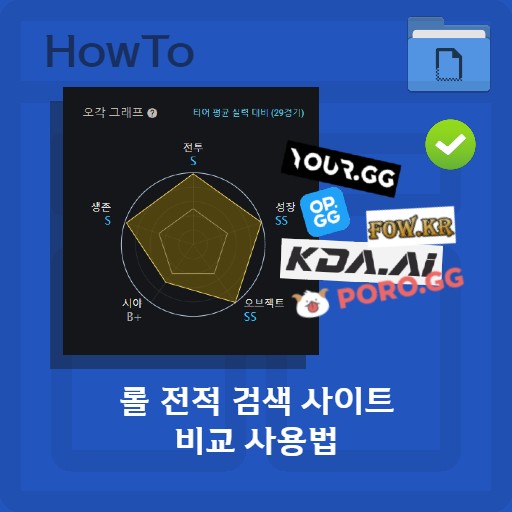
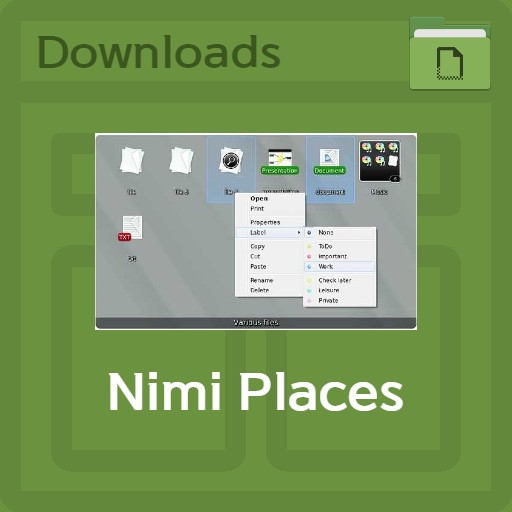
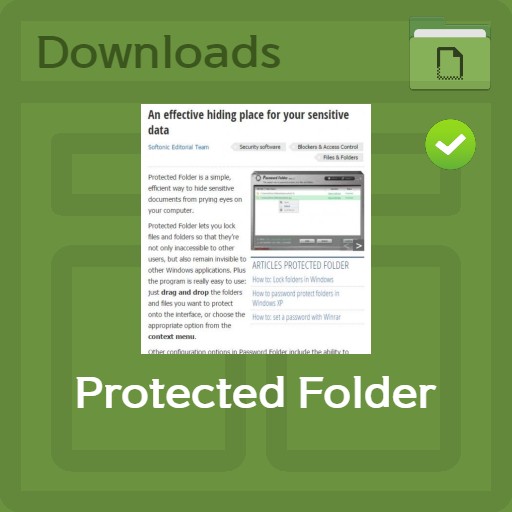
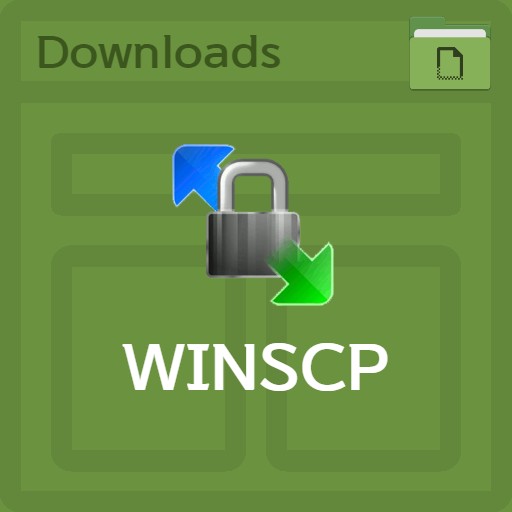
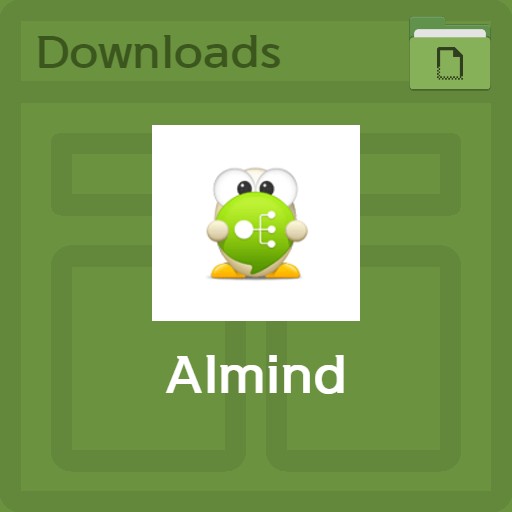
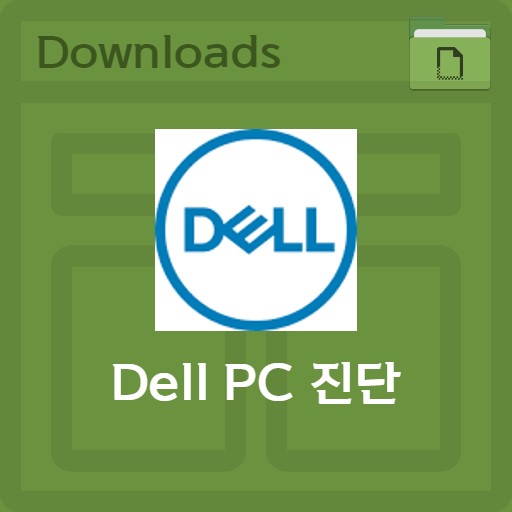
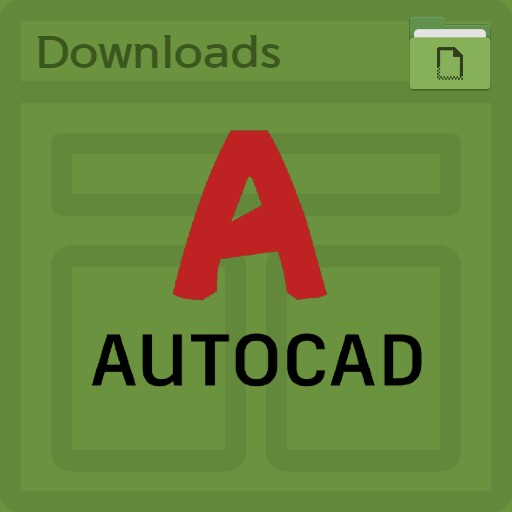
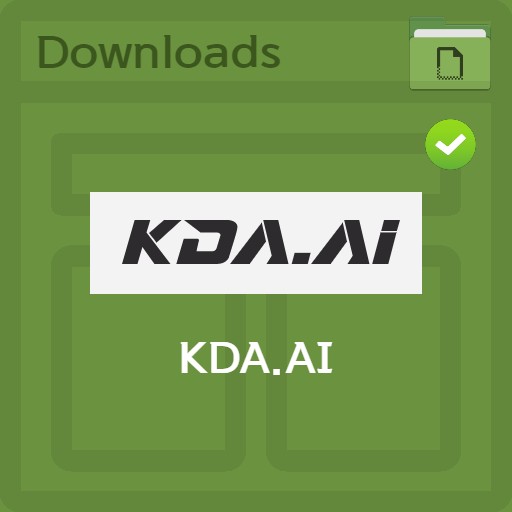
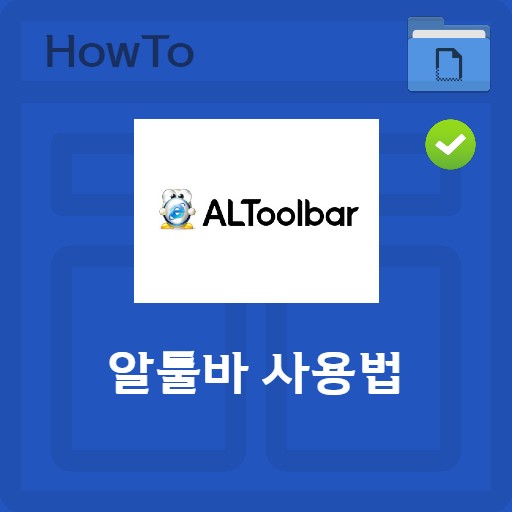
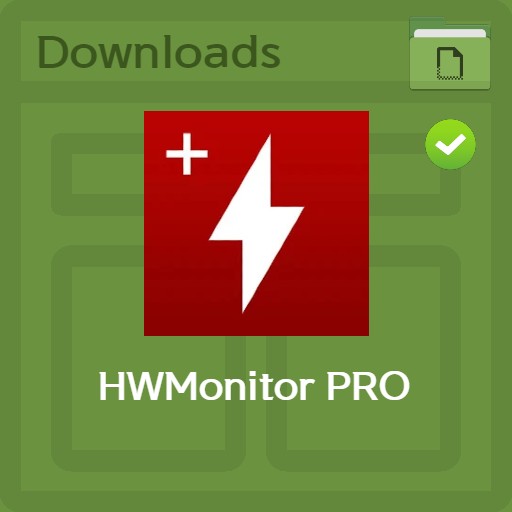
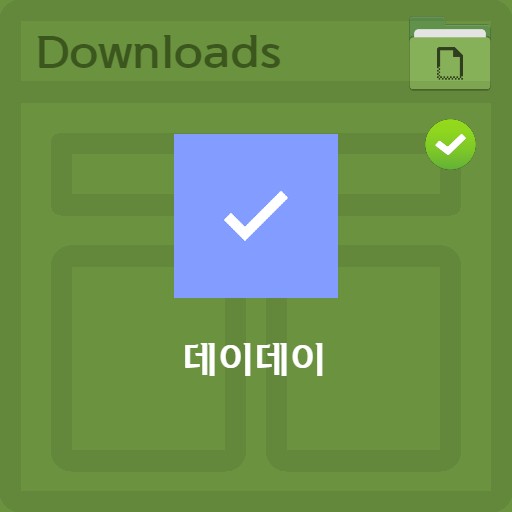
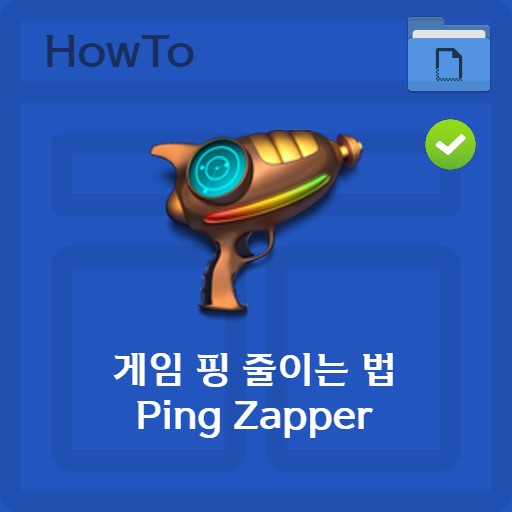
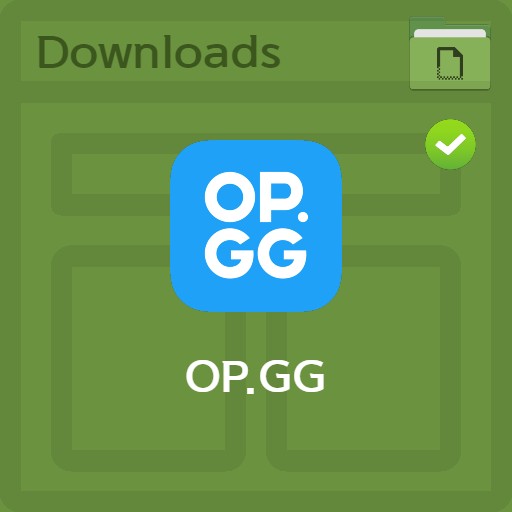
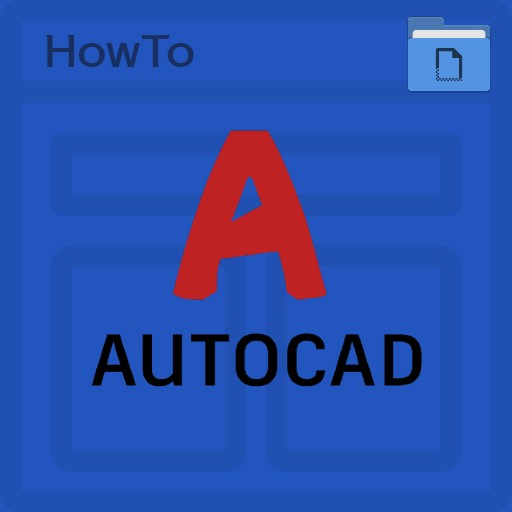
Leave a Reply
View Comments